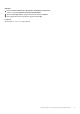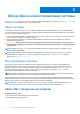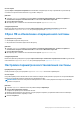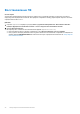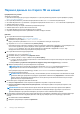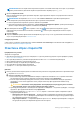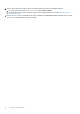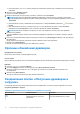Users Guide
Table Of Contents
- SupportAssist для домашних ПК версии 3.10 Руководство пользователя
- Содержание
- Введение
- Начало работы с SupportAssist для домашних ПК
- Минимальные системные требования
- Установка SupportAssist для домашних ПК
- Пользовательский интерфейс SupportAssist
- Изменение языка
- Создание профиля SupportAssist
- Обновление контактной информации и сведений о доставке
- Использование другого профиля SupportAssist
- Настройка параметров Интернета
- Планирование сканирования и оптимизации
- Обновление SupportAssist вручную
- Уведомления
- Удаление SupportAssist
- Обзор сброса и восстановления системы
- Обзор услуги Dell Migrate
- Общие сведения о драйверах и загружаемых файлах
- Сканирование оборудования
- Оптимизация ПК
- Обзор виртуального помощника
- Создание запроса в службу поддержки
- Общие сведения о поиске и устранении неисправностей
- Обзор журнала
- Получение поддержки
- Как оставить отзыв
- Часто задаваемые вопросы
- SupportAssist для домашних ПК
- Обратитесь в корпорацию Dell
● Если приложение SupportAssist не может обнаружить обновления для вашего ПК, отображается соответствующее
сообщение.
3. Щелкните ссылку Обновить сейчас.
Откроется страница «Драйверы».
4. Выберите обновления, которые следует установить, и нажмите кнопку Установить.
ПРИМЕЧАНИЕ: Некоторые обновления драйверов необходимо установить вместе с одним или несколькими
другими драйверами для правильной работы. Необходимо выбрать все такие зависимые драйверы и нажать кнопку
Установить.
● Для обновлений, которые устанавливаются автоматически, в столбце Состояние отображаются и состояние
Готово.
● Если обновление должно быть установлено вручную, то после завершения загрузки в столбце Состояние
отображается ссылка Установить. Чтобы установить обновление, нажмите Установить.
ПРИМЕЧАНИЕ: Может понадобиться перезапустить ПК, чтобы завершить установку некоторых драйверов.
5. Нажмите кнопку Готово.
Откроется Главная страница. Количество установленных драйверов отображается на главной странице и странице
Журнал.
6. Если для установки обновления требуется перезагрузка, нажмите кнопку Перезагрузить сейчас, чтобы перезагрузить
ПК немедленно.
Перед перезапуском вам будет предложено сохранить файлы и закрыть все приложения.
7. Нажмите кнопку Перезагрузить.
ПК будет автоматически перезагружен для завершения установки.
Удаление обновлений драйверов
Предварительные условия
Вы должны войти в систему с правами администратора.
Об этой задаче
При возникновении проблем с ПК после обновления драйвера удалите обновление и верните ПК в предыдущее состояние.
Действия
1. Откройте SupportAssist и щелкните Журнал.
2. На страницеЖурнал щелкните соответствующую ссылку Восстановление системы.
На экране появляется сообщение о том, что ПК будет восстановлен в состояние на момент создания точки
восстановления.
3. Нажмите кнопку Восстановить.
ПК будет автоматически перезагружен для удаления обновления.
Уведомления плитки «Получение драйверов и
загрузки»
В следующей таблице представлено описание различных уведомлений о состоянии, которые отображаются на плитке
Получение драйверов и загрузки.
Таблица 8. Уведомления плитки «Получение драйверов и загрузки»
Значок плитки Тип обновления Описание
Доступны необязательные
обновления или нет доступных
обновлений
Доступны необязательные обновления или
доступные обновления отсутствуют.
30 Общие сведения о драйверах и загружаемых файлах